Kaip naudoti duomenų patvirtinimą „Google“ skaičiuoklėse
Įvairios / / October 27, 2023
„Google“ skaičiuoklės yra viena iš populiariausių nemokama skaičiuoklių programa. Dėl savo internetinio pobūdžio lengva bendradarbiauti kuriant skaičiuoklę su keliais vartotojais. Tačiau keliems vartotojams dirbant kartu su skaičiuokle gali kilti duomenų įvedimo ir formatavimo problemų. Vienas iš būdų valdyti įvestis į skaičiuoklę yra duomenų tikrinimo taisyklių naudojimas, siekiant apriboti informaciją, kurią galite įvesti į langelį.

Naudodami duomenų patvirtinimą taip pat galite pateikti instrukcijas, ką įvesti į langelį. Tuo pačiu metu jis taip pat gali pateikti įspėjimą arba klaidos pranešimą kitiems, kai jie langelyje pateikia neteisingus duomenis. Štai kaip naudoti duomenų patvirtinimą „Google“ skaičiuoklėse.
Kaip nustatyti duomenų patvirtinimo taisyklę „Google“ skaičiuoklėse
Naudodami duomenų patvirtinimą galite apriboti norimų įvesties langelį duomenų tipą. Pavyzdžiui, galite apriboti langelį, kad būtų priimtas tik skaičius, data, trupmena ir kt. Taip pat galite sukurti išskleidžiamąjį meniu naudodami duomenų patvirtinimą. Štai kaip tai padaryti:
1 žingsnis: Atidarykite „Google“ skaičiuokles pageidaujamoje žiniatinklio naršyklėje.
Atidarykite „Google“ skaičiuokles
2 žingsnis: Sukurkite naują darbaknygę ir įveskite savo duomenų rinkinį arba atidarykite esamą darbaknygę su duomenų rinkiniu.
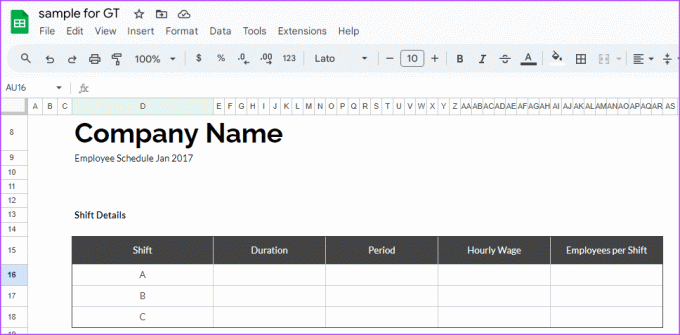
3 veiksmas: Skaičiuoklėje pasirinkite langelius, kad pridėtumėte duomenų tikrinimo taisykles.

4 veiksmas: Viršuje spustelėkite meniu Duomenys.

5 veiksmas: Pasirinkite Duomenų patvirtinimas, kad paleistumėte šoninę juostą dešinėje lapo pusėje.

6 veiksmas: Šoninėje juostoje spustelėkite mygtuką Pridėti taisyklę.
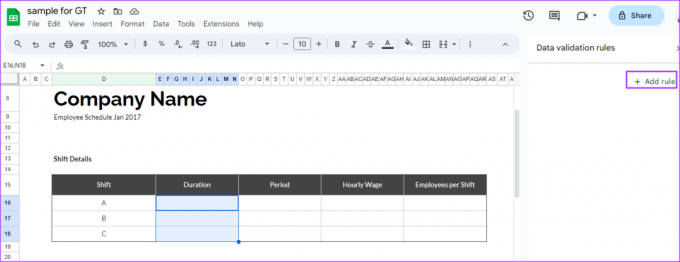
7 veiksmas: Lauke „Taikyti diapazonui“ patvirtinkite langelių diapazoną, kuriam norite taikyti duomenų patvirtinimo taisyklę.

8 veiksmas: Spustelėkite išskleidžiamąjį meniu, esantį po lauku Kriterijai ir pasirinkite pageidaujamus duomenų ribojimo kriterijus iš šios grupės:
- Išskleidžiamasis meniu
- Tekstas
- Data
- Didesnis nei, mažesnis už, lygus arba tarp jų
- Žymimasis langelis
- Pasirinktinė formulė
- Nė vienas
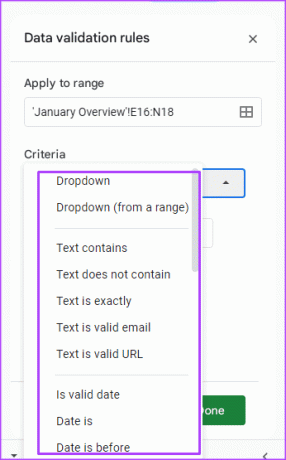
9 veiksmas: Įveskite reikšmę arba formulę, pagal kurią palyginsite savo kriterijus.

10 veiksmas: Spustelėkite Atlikta, kad išsaugotumėte pakeitimus.
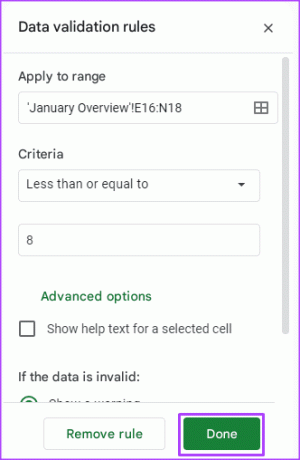
Kaip pridėti įvesties pranešimus duomenų patvirtinimui „Google“ skaičiuoklėse

Nustatydami duomenų patvirtinimo taisyklę galite įtraukti įvesties pranešimą. Taip pat galite įtraukti įvesties pranešimą, kai nustatote duomenų patvirtinimo taisyklę. Įvesties pranešimai informuoja vartotojus apie įvesties tipą, kurio tikimasi langelyje. Štai kaip pridėti įvesties pranešimą „Google“ skaičiuoklėse:
1 žingsnis: Skaičiuoklėje pasirinkite langelį, į kurį norite įtraukti įvesties pranešimą.

2 žingsnis: „Google“ skaičiuoklių juostelėje spustelėkite skirtuką Duomenys.

3 veiksmas: Pasirinkite Duomenų patvirtinimas, kad paleistumėte šoninę juostą dešinėje lapo pusėje. Jei savo darbalapyje jau turite duomenų patvirtinimo taisyklę, ją matysite šoninėje juostoje.

4 veiksmas: Jei norite pridėti įvesties pranešimą, pasirinkite esamą duomenų patvirtinimo taisyklę.

5 veiksmas: Spustelėkite Išplėstinės parinktys.
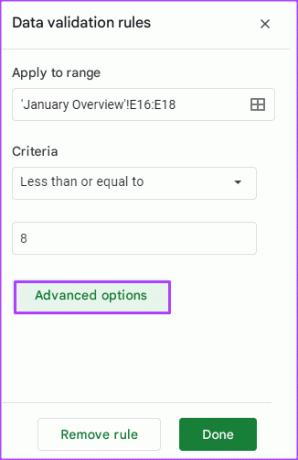
6 veiksmas: Pažymėkite langelį šalia „Rodyti pasirinkto langelio pagalbos tekstą“.

7 veiksmas: Įveskite tekstą, kurį norite rodyti šalia langelio.
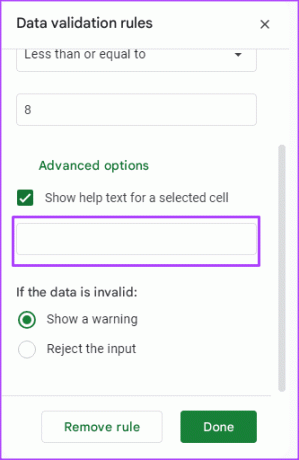
8 veiksmas: Lauke „Jei duomenys neteisingi“ pasirinkite Rodyti įspėjimą.
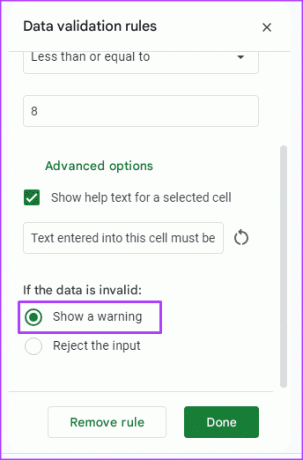
9 veiksmas: Spustelėkite Atlikta, kad išsaugotumėte pakeitimus.
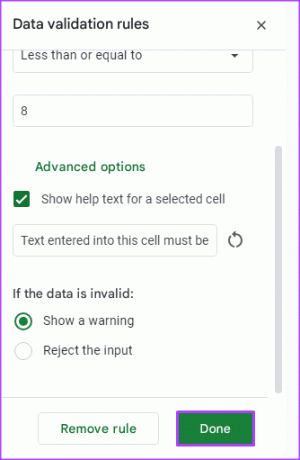
Kaip atmesti duomenų įvestis naudojant duomenų patvirtinimą „Google“ skaičiuoklėse
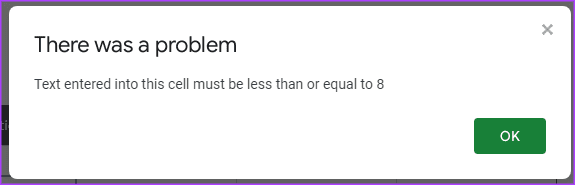
Galite nustatyti duomenų patvirtinimo taisyklę, kad būtų atmestos neteisingos įvesties langelyje. Štai kaip tai padaryti:
1 žingsnis: „Google“ skaičiuoklėje pasirinkite langelį, kuriame norite apriboti duomenų įvedimą.

2 žingsnis: Viršuje spustelėkite meniu Duomenys.

3 veiksmas: Pasirinkite Duomenų patvirtinimas, kad paleistumėte šoninę juostą dešinėje lapo pusėje. Jei savo darbalapyje jau turite duomenų patvirtinimo taisyklę, turėtumėte ją matyti šoninėje juostoje.

4 veiksmas: Pasirinkite esamą duomenų patvirtinimo taisyklę, jei norite prie jos pridėti įvesties pranešimą.

5 veiksmas: Spustelėkite Išplėstinės parinktys.
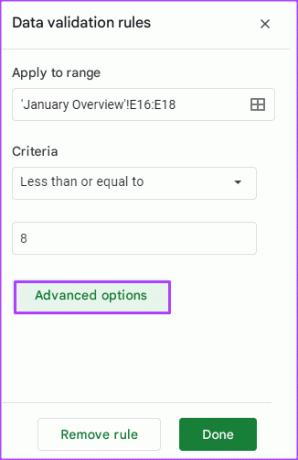
6 veiksmas: Pažymėkite langelį šalia „Rodyti pasirinkto langelio pagalbos tekstą“.

7 veiksmas: Įveskite tekstą, kurį norite rodyti šalia langelio.
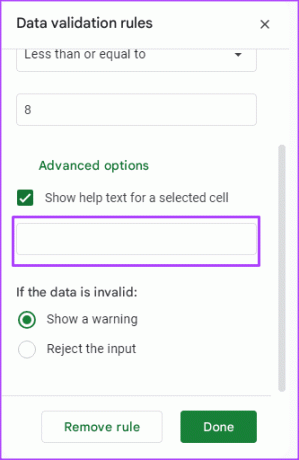
8 veiksmas: Lauke „Jei duomenys neteisingi“ pasirinkite Atmesti įvestį.
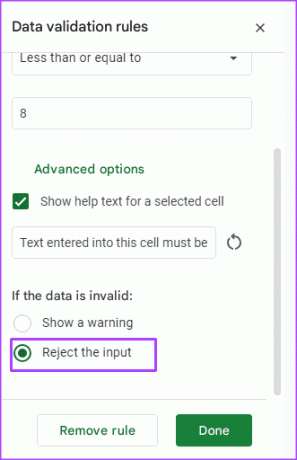
9 veiksmas: Spustelėkite Atlikta, kad išsaugotumėte pakeitimus.
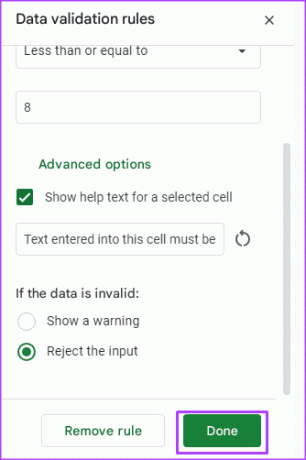
Kaip pašalinti duomenų patvirtinimo taisykles „Google“ skaičiuoklėse
Štai kaip galite pašalinti duomenų patvirtinimo taisyklę iš langelio „Google“ skaičiuoklėse:
1 žingsnis: „Google“ skaičiuoklėje pasirinkite langelį, iš kurio norite pašalinti duomenų patvirtinimo taisykles.

2 žingsnis: Viršuje spustelėkite meniu Duomenys.

3 veiksmas: Pasirinkite Duomenų patvirtinimas, kad paleistumėte šoninę juostą dešinėje lapo pusėje. Jei savo darbalapyje jau turite duomenų patvirtinimo taisyklę, ją matysite šoninėje juostoje.

4 veiksmas: Užveskite pelės žymeklį virš duomenų patvirtinimo taisyklės, kad būtų parodyta ištrynimo piktograma.
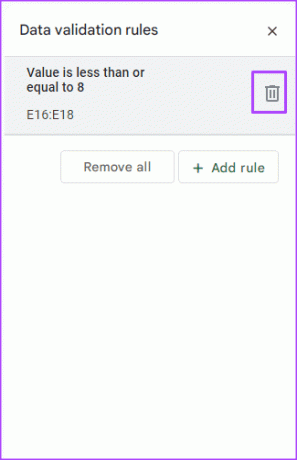
5 veiksmas: Spustelėkite piktogramą Ištrinti, kad ištrintumėte patvirtinimo taisyklę. Taip pat galite spustelėti mygtuką Pašalinti viską, jei norite ištrinti visas duomenų patvirtinimo taisykles skaičiuoklėje.
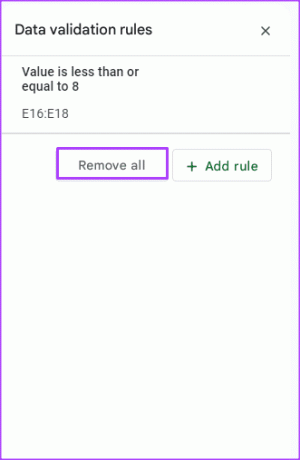
Langelių užrakinimas „Google“ skaičiuoklėse
Duomenų patvirtinimo taisyklių taikymas „Google“ skaičiuoklėse yra tik vienas iš būdų, kaip galite valdyti duomenų įvedimą. Tačiau jei norite užkirsti kelią duomenų pasikeitimams, galite tai padaryti užrakinti tam tikras ląsteles darbo knygelėje.
Paskutinį kartą atnaujinta 2023 m. spalio 25 d
Aukščiau pateiktame straipsnyje gali būti filialų nuorodų, kurios padeda palaikyti „Guiding Tech“. Tačiau tai neturi įtakos mūsų redakciniam vientisumui. Turinys išlieka nešališkas ir autentiškas.


